Windows 7下游戏不能全屏?巧用自带设置
随着windows 7 系统的不断普及,越来越多的笔记本用户都用上了Windows7操作系统,虽然为用户带来了漂亮的界面,便捷的操作,但是很多游戏发烧友反应说,在Windows 7下玩一些游戏时,使用全屏显示时屏幕两侧总有大块的黑边,游戏不能完全拉伸以适合屏幕分辨率,请问该怎么解决?
对于这个问题,似乎有好多种解决办法,今天小编就给大家介绍该问题的解决途径,详细内容如下文:
方法 01:通用解决方案
对于这个问题,有一种通用的解决办法,那就是修改注册表中的显示器的参数设置。登录注册表编辑器,进入HKEY_LOCAL_MACHINE/SYSTEM /ControlSet001/Control/GraphicsDrivers/Configuration,依次展开下面的所有项目,双击右边窗口的 “Scaling”名称,将数值数据由4改为3即可。
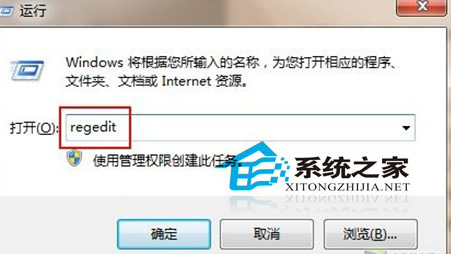
修改注册表
方法 02:ATI显卡解决方案
如果笔记本采用ATI显卡,可以进入ATI驱动控制中心,展开“笔记本面板属性”项目,点击“属性”图标后,在“面板设置”下选择“调整影像比例-整个面板大斜即可。
方法 03:NVIDIA显卡解决方案
对于NVIDIA显卡的笔记本,进入NVIDIA控制面板后,展开“显示”项目,单击“更改平板显示器缩放”设置项,然后选择“使用NVIDIA缩放功能”,最后点击“确定”按钮。
{else}随着windows 7 系统的不断普及,越来越多的笔记本用户都用上了Windows7操作系统,虽然为用户带来了漂亮的界面,便捷的操作,但是很多游戏发烧友反应说,在Windows 7下玩一些游戏时,使用全屏显示时屏幕两侧总有大块的黑边,游戏不能完全拉伸以适合屏幕分辨率,请问该怎么解决?
对于这个问题,似乎有好多种解决办法,今天小编就给大家介绍该问题的解决途径,详细内容如下文:
方法 01:通用解决方案
对于这个问题,有一种通用的解决办法,那就是修改注册表中的显示器的参数设置。登录注册表编辑器,进入HKEY_LOCAL_MACHINE/SYSTEM /ControlSet001/Control/GraphicsDrivers/Configuration,依次展开下面的所有项目,双击右边窗口的 “Scaling”名称,将数值数据由4改为3即可。
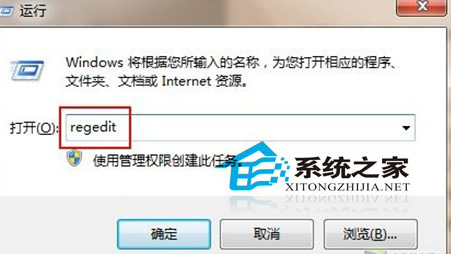
修改注册表
方法 02:ATI显卡解决方案
如果笔记本采用ATI显卡,可以进入ATI驱动控制中心,展开“笔记本面板属性”项目,点击“属性”图标后,在“面板设置”下选择“调整影像比例-整个面板大斜即可。
方法 03:NVIDIA显卡解决方案
对于NVIDIA显卡的笔记本,进入NVIDIA控制面板后,展开“显示”项目,单击“更改平板显示器缩放”设置项,然后选择“使用NVIDIA缩放功能”,最后点击“确定”按钮。
显示全部















